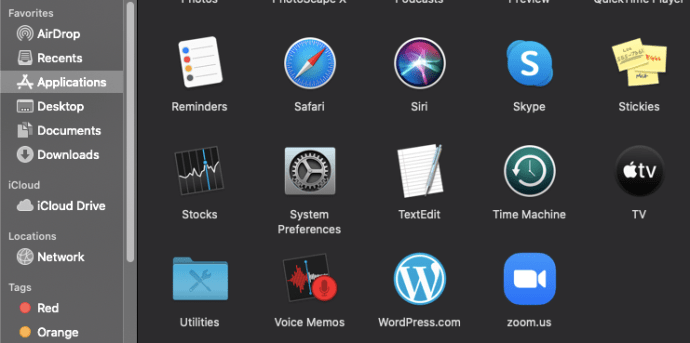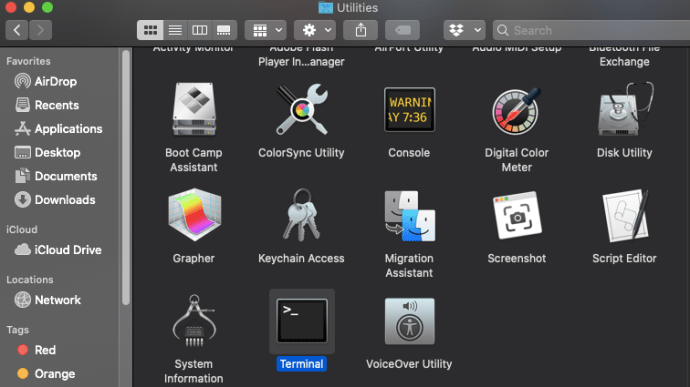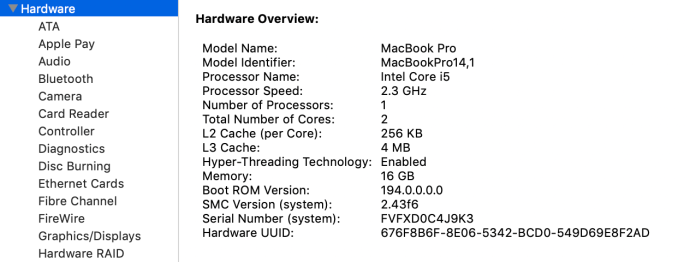Cómo encontrar el modelo exacto de CPU de tu Mac
Al comprar un nuevo Mac, Apple te da suficiente información sobre el hardware del sistema para hacer una buena elección comparativa entre los diferentes modelos, pero la compañía mantiene ocultos los detalles exactos del hardware.
Por ejemplo, al comprar un nuevo MacBook Air, Apple te informa en las especificaciones que la CPU base es un Intel Core i5 de doble núcleo de 1,6 GHz, Turbo Boost de hasta 3,6 GHz, con 4 MB de caché L3, pero no revela el modelo específico.
De hecho, incluso después de haber comprado un Mac, la información sobre el modelo exacto de CPU se oculta en el informe del sistema «Acerca de este Mac». Esto está bien para la mayoría de los usuarios, pero los usuarios avanzados o aquellos que buscan comparar el rendimiento de Mac con un PC equivalente pueden querer saber exactamente qué CPU está haciendo funcionar su ordenador.
Cómo encontrar tu modelo de CPU utilizando el terminal
Cada Mac tiene un Terminal en el que puede escribir varios comandos para recibir una salida. Incluso si estás mirando un Mac en la tienda, puedes usar este comando para encontrar el modelo de CPU exacto. Para ello, siga estos pasos:
Utiliza Finder para pulsar en ‘Aplicaciones’ y luego en ‘Utilidades’
Haz clic en «Terminal» en la parte inferior
Usando el comando CPU
Copiar y pegar esto en el terminal: system_profiler procesador grep
La información mostrada será el modelo exacto de CPU de su Mac.
Cómo encontrar el modelo de CPU – Externo
Afortunadamente, los recursos de terceros, como los excelentes EveryMac.com,han intervenido para proporcionar una gran cantidad de detalles sobre cada Mac jamás lanzado. Pero para usar esa información, primero necesitarás conocer tu modelo de Mac específico y luego tomarte el tiempo para navegar por el sitio web de EveryMac.
¿Qué pasa si solo quieres verificar rápidamente el modelo de CPU de tu Mac? ¿O qué pasa si estás trabajando para reparar o solucionar problemas con la Mac de otra persona y no tienes toda la información sobre el sistema disponible inmediatamente? Bueno, probablemente no te sorprendas al saber que hay un comando Terminal que puede mostrar el modelo de CPU de tu Mac. He aquí cómo usarlo.
En primer lugar, inicie Terminal, que puede encontrar yendo a la carpeta Aplicaciones y luego a la carpeta Utilidades (o buscando Terminal con Spotlight).
Abra Terminal y, a continuación, escriba el siguiente comando en el símbolo del sistema:
$ sysctl -n machdep.cpu.brand_string
Inmediatamente verás una nueva línea de texto con la marca y el modelo exactos de la CPU de tu Mac. En mi MacBook, este comando devolvió la siguiente línea:
CPU Intel(R) Core(TM) i5-7360U a 2,30 GHz
EveryMac.com proporciona un resumen del MacBook Pro usando este procesador, incluyendo detalles sobre el procesador y todo el resto del hardware que viene con este modelo.
Una búsqueda de Google para la CPU i5-7360U revela sus detalles completos enumerados en el sitio web de Intel, incluyendo información importante como TDP y el precio recomendado.
Intel ha mantenido el mismo esquema de nomenclatura de la serie Core durante varios años, lo que significa que muchas CPU comparten características de frecuencia similares a pesar de que ofrecen niveles de rendimiento muy diferentes.
Al identificar la CPU específica de tu Mac, podrás comparar tu Mac con otros Mac y PC, ayudándote a realizar una compra inicial o a decidir si vale la pena actualizarla.